Comment définir le retour à la ligne automatique dans VScode
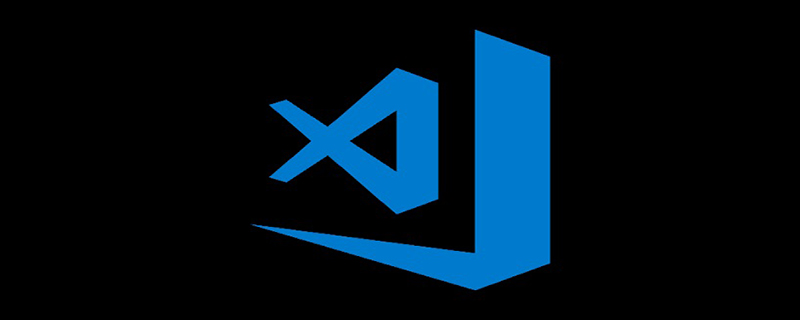
VScode ne peut pas être automatiquement enveloppé par défaut après l'installation et nous devons le configurer manuellement.
Lorsque le texte dépasse l'affichage, il déborde, comme le montre la figure : Hors de portée, le retour à la ligne automatique n'est pas autorisé Aller à Fichier>Préférences>Paramètres, ouvrez l'interface des paramètres et recherchez l'option Editeur: Word Wrap sous les paramètres communs. La valeur par défaut est désactivée et elle peut être activée.
Comme le montre l'image :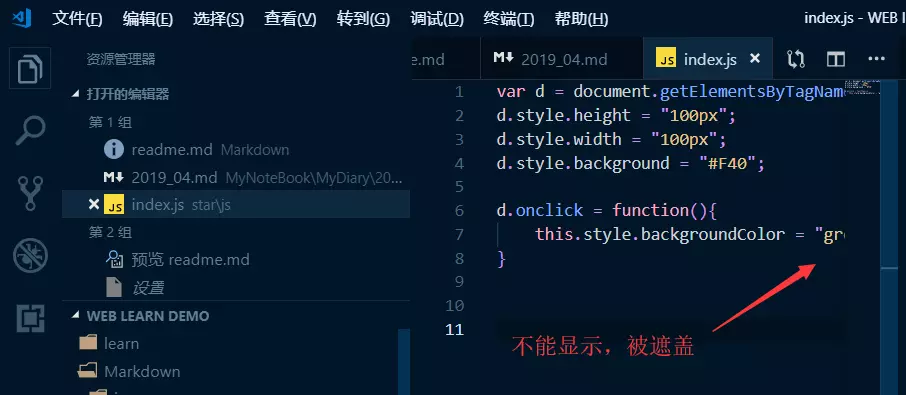
Document hors de portée s'il faut masquer l'option
Une fois le réglage terminé, vous pouvez constater que le la fonction de retour à la ligne automatique du document a été activée.
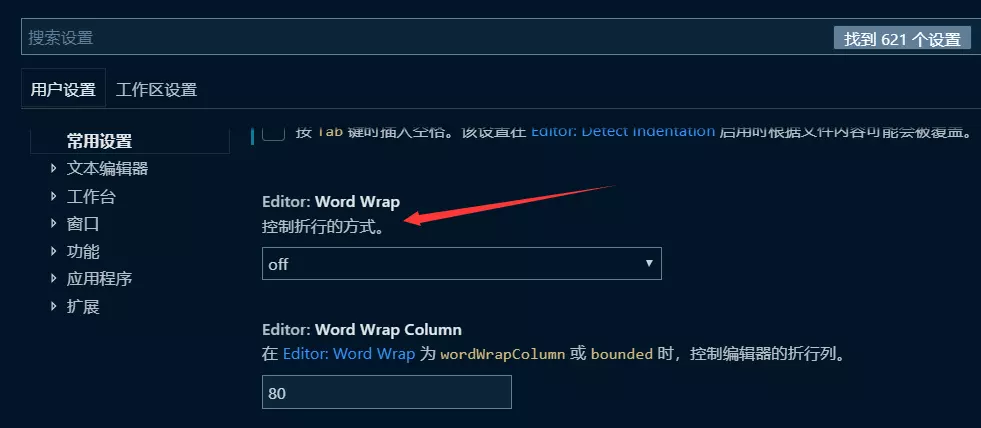
Enrubannage automatique complet de la ligne
Ce qui précède est le contenu détaillé de. pour plus d'informations, suivez d'autres articles connexes sur le site Web de PHP en chinois!

Outils d'IA chauds

Undress AI Tool
Images de déshabillage gratuites

Undresser.AI Undress
Application basée sur l'IA pour créer des photos de nu réalistes

AI Clothes Remover
Outil d'IA en ligne pour supprimer les vêtements des photos.

Stock Market GPT
Recherche d'investissement basée sur l'IA pour des décisions plus intelligentes

Article chaud

Outils chauds

Bloc-notes++7.3.1
Éditeur de code facile à utiliser et gratuit

SublimeText3 version chinoise
Version chinoise, très simple à utiliser

Envoyer Studio 13.0.1
Puissant environnement de développement intégré PHP

Dreamweaver CS6
Outils de développement Web visuel

SublimeText3 version Mac
Logiciel d'édition de code au niveau de Dieu (SublimeText3)

Sujets chauds
 1648
1648
 276
276
 Comment utiliser VScode avec WSL (sous-système Windows pour Linux)
Aug 01, 2025 am 06:26 AM
Comment utiliser VScode avec WSL (sous-système Windows pour Linux)
Aug 01, 2025 am 06:26 AM
InstallWSLandaLinuxdistributionbyrunningwsl--installinPowerShellasAdministrator,thenrestartandsetuptheLinuxdistribution.2.Installthe"Remote-WSL"extensioninVSCodetoenableintegrationwithWSL.3.OpenaprojectinWSLbylaunchingtheWSLterminal,navigat
 Quelle est la différence entre VScode et Visual Studio
Jul 30, 2025 am 02:38 AM
Quelle est la différence entre VScode et Visual Studio
Jul 30, 2025 am 02:38 AM
Vscodeisalightweight, cross-plateformcodeeditorwithide-likefeaturesViaExtensions, idéalforwebandopen-source-développement; 2.VisualStudioisafull, windows-onlyideatedEdForcomplex.net, c, et entendPriseApplications; 3.VscodePerformSfasteronlower-endma-endma
 Comment exécuter le script python avec des arguments dans vscode
Jul 30, 2025 am 04:11 AM
Comment exécuter le script python avec des arguments dans vscode
Jul 30, 2025 am 04:11 AM
TorunapythonscriptwithArgumentsInvscode, configurelaUnch.jsonByopeningTheRunandDebugpanel, créant le degré dethelaunch.jsonfile, etaddingthedesiredArguulesInThe "Args" ArraywithIntheConfiguration.inyourpythonscript, Useargparsysys.argvtoacce
 Comment changer la taille de la police dans VSCODE?
Aug 02, 2025 am 02:37 AM
Comment changer la taille de la police dans VSCODE?
Aug 02, 2025 am 02:37 AM
TOCHANGETHEFTONTSIZEINVVSCODE, USEOFTHESEMETHODS: 1.OpenSettingSviactrl, (Orcmd, onMac), SearchFor "FontSize", etajush le "Editor: Fontsize" Value.2.OpenSettings (JSON) FromTheCommandpalette, ThendDormodify "editor.fontSize": E.G
 Comment déboguer les tests unitaires dans VSCODE
Aug 01, 2025 am 06:12 AM
Comment déboguer les tests unitaires dans VSCODE
Aug 01, 2025 am 06:12 AM
CreateOrModifyLaunch.jsonInvscodeByopeeningtherUnandDebugView, SelectingyouRenvironment (par exemple, Python, Node.js), et ConfigUringititoryourTestFramework (par exemple, Pytest, Jest) .20ebrepleSpoint
 Comment utiliser l'aperçu de Markdown dans VSCODE
Jul 29, 2025 am 02:05 AM
Comment utiliser l'aperçu de Markdown dans VSCODE
Jul 29, 2025 am 02:05 AM
Pour utiliser l'aperçu de Markdown dans VSCODE, aucune installation supplémentaire n'est requise. 1. Ouvrez ou créez un fichier .md; 2. Utilisez les touches de raccourci Ctrl Shift V (Windows / Linux) ou CMD Shift V (Mac), ou ouvrez l'aperçu via le menu et le panneau de commande cliquez avec le bouton droit; 3. L'aperçu est mis à jour en temps réel par défaut, garantissant que la sauvegarde automatique est autorisée à rester synchronisée; 4. Vous pouvez changer la fonction de défilement de synchronisation en cliquant avec le bouton droit sur la zone de prévisualisation, et l'aperçu prend en charge la marque de style GitHub et les formules mathématiques (extension markdownallinone doit être installée), et peut personnaliser le style CSS, qui est facile à utiliser et à compléter.
 Comment déboguer un script python dans vscode
Aug 16, 2025 am 02:53 AM
Comment déboguer un script python dans vscode
Aug 16, 2025 am 02:53 AM
Pour déboguer Python Scripts, vous devez d'abord installer l'extension Python et configurer l'interprète, puis créer un fichier lancé.json pour définir la configuration de débogage, puis définir un point d'arrêt dans le code et appuyez sur F5 pour démarrer le débogage. Le script sera interrompu au point d'arrêt, permettant de vérifier les variables et l'exécution étape par étape. Enfin, en vérifiant le problème en affichant la sortie de la console, en ajoutant des journaux ou en ajustant les paramètres, etc., pour s'assurer que le processus de débogage est simple et efficace après la correction de l'environnement.
 Comment déboguer un programme de rouille dans VSCODE
Aug 22, 2025 am 09:33 AM
Comment déboguer un programme de rouille dans VSCODE
Aug 22, 2025 am 09:33 AM
Oui, VSCODE peut déboguer les programmes de rouille, mais il faut installer Rust-Analyzer, CodellDB Extension et LLDB ou GDB Debugger. Après avoir configuré Launch.json et réglé des points d'arrêt, vous pouvez commencer à déboguer via F5, vérifier les variables, l'exécution étape par étape et évaluer les expressions. Bien qu'il ne soit pas aussi pratique que JavaScript et d'autres langages, un débogage efficace peut être réalisé grâce à une configuration correcte.






